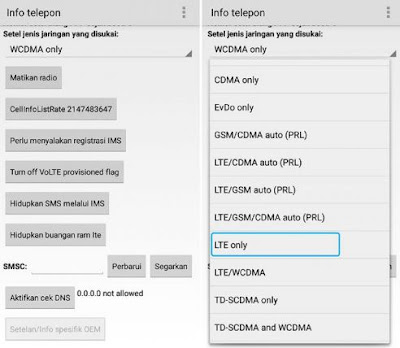10 Cara Mengatasi Wifi Lemot di Laptop dan HP Android
Sebagian orang mengakses internet melalui jaringan WiFi. WiFi bisa menjadi alternatif bagi pengguna yang tidak memiliki paket data aktif. Namun, masalah akan muncul ketika kita mendapati koneksi internet WiFi sangat lemot. Aktivitas online menjadi sangat terganggu dan sama sekali tidak nyaman.
Koneksi internet WiFi lemot penyebabnya cukup beragam, mulai karena bandwidth rendah, user terlalu banyak dalam waktu bersamaan, dan lain sebagainya. Apapun itu, WiFi lemot jelas akan mengancam kenyamanan user dalam mengakses internet, baik untuk video streaming, download film, maupun live chat.
Untuk diketahui, ada beberapa hal yang memicu internet WiFi menjadi sangat lambat, dan berikut ini adalah beberapa penyebab umum yang perlu Anda ketahui.
Sudah mengaktifkan WiFi tapi masih saja lemot bahkan tidak dapat terhubung ke internet? Coba periksa kecepatan internet. Caranya sangat mudah, Anda bisa menyambungkan kabel Ethernet pada PC.
Cobalah untuk online dengan kabel Ethernet dan cek kecepatan internet secara online. Cara mengecek kecepatan internet bisa dilakukan dengan menggunakan tools online cek speed internet.
Jika kecepatannya masih wajar dan normal, mungkin Anda salah menaruh posisi router WiFi. Namun, jika Anda masih belum bisa terhubung dengan internet maka kemungkinan ada permasalahan pada provider penyedia WiFi. Anda dapat menghubungi yang bersangkutan.
Jika Anda sering dihadapkan dengan masalah internet WiFi lambat, atau bahkan hingga tidak bisa konek, ada baiknya Anda coba cek kabel LAN yang ada pada router WiFi. Kemungkinan Anda salah menyambungkan kabel LAN atau mungkin Anda belum menyambungkan kabel LAN untuk WiFi.
Router WiFi memiliki ukuran jangkauan tertentu. Apabila Anda meletakkan router WiFi terlalu jauh, besar kemungkinan Anda susah mendapatkan koneksi internet. Jadi, disarankan bagi Anda untuk menaruh router WiFi di tempat yang strategis.
Apabila saat menggunakan kabel Ethernet koneksi internet lancar, maka kemungkinan Anda salah meletakkan posisi router WiFi. Adapun salah satu letak router yang tidak tepat yakni di lanata.
Mengapa demikian? Router WiFi tak ubahnya dengan antenna TV, jika Anda meletakkannya di posisi yang rendah maka sinyal yang didapat pun tidak maksimal. Maka dari itu, disarankan untuk tidak meletakkan router WiFi di lantai.
Pengguna dalam jumlah yang cukup banyak dan megakses jaringan Hotspot dalam waktu yang bersamaan dapat menyebabkan internet menjadi lemot.
Jaringan WiFi dapat digunakan oleh siapapun selama masih berada di jangkauan router, sehingga tidak menutup kemungkinan bahwa penyebab internet WiFi lemot adalah dikarenakan terlalu banyak pengguna.
Terlebih jika bandwidth yang dimiliki tergolong rendah sementara jumlah pengguna terlalu banyak, maka dapat dipastikan koneksi internet menjadi begitu lamban.
Diatas telah dijelaskan beberapa kondisi yang dapat menyebabkan internet WiFi lemot. Salah satu darinya mungkin sudah terlintas dipikiran Anda. Nah, berikut ini beberapa tips untuk mengatasi WiFi lemot.
Jika Anda bertanya, kenapa WiFi lemot padahal sinyal full? Hal ini mungkin karena router yang Anda gunakan sedikit bermasalah. Cara mengatasi WiFi lemot karena pengaruh router bisa dilakukan dengan memuat ulang (restart) router.
Cara ini banyak dilakukan karena restart router dapat mengembalikan koneksi yang tadinya lambat menjadi normal kembali. Sebelum memilih cara lain, ada baiknya Anda coba restart router terlebih dulu.
Meletakkan router di tempat yang tepat akan meningkatkan sinyal WiFi hingga bisa terpancar dengan lebih kuat. Misalkan Anda biasanya mengakses internet didalam ruang tamu rumah Anda, maka Anda dapat menyimpan router diruangan tersebut. Jadi, Anda perlu meletakkan router tersebut dalam ruangan yang sering Anda tempati saat menggunakan internet.
Silahkan atur piranti lunak router Anda agar bisa mempercepat koneksi WiFi. Anda dapat memasukkan pengaturan tertentu pada piranti lunak router. Akses menuju piranti lunak ini bisa dibuka melalui IP khusus.
Anda bisa mengeceknya pada bagian bawah router atau pada panduan yang disertakan dalam boksnya. Setelah masuk ke dalam menu pengaturan, ubahlah channel frekuensi router tersebut. Biasanya ada 14 channel yang bisa dipilih.
Channel terbaik biasanya adalah 1, 6, dan 11. Channel tersebut cenderung minim gangguan karena jarang bersinggungan dengan channel yang digunakan orang lain. Selain pengaturan channel, cek juga pemutakhiran firmware. Biasanya pembuat router akan mengeluarkan pemutakhiran firmware yang bertujuan untuk memperbaiki kinerja perangkat.
Penting juga untuk mejauhkan router dari perangkat elektronik lain, seperti microwave, telepon nirkabel, atau TV. Perangkat apapun yang menghasilkan sinyal elektromagnetik berpotensi mengganggu dan melemahkan sinyal WiFi sehingga koneksi menjadi lemot.
Anda juga perlu melakukan speed test untuk mengetahui letak masalah koneksi WiFi lambat yang Anda jumpai. Pertama, silahkan coba melakukannya dengan koneksi WiFi, lalu kemudian lakukan hal serupa menggunakan koneksi kabel. Jika keduanya sama-sama buruk, maka itu artinya masalah ada pada penyedia layanan internet (ISP) Anda.
Jika Anda mengggunakan smartphone Android, khususnya Xiaomi, ada cara mudah untuk mempercepat koneksi WiFi tanpa perlu download aplikasi tambahan apapun. Caranya masuk ke menu Settings, kemudian pilih opsi WiFi. Setelah itu, scroll ke bawah hingga menemukan opsi Advanced settings.
Klik opsi tersebut lalu pilih opsi WiFi speed mode untuk memberi prioritas bandwidth pada aplikasi tertentu. Ada opsi Regular mode yang bisa membagi bandwidth secara merata untuk aplikasi yang berjalan di foreground dan background.
Selain itu, ada juga opsi Extreme mode yang bisa memprioritaskan bandwidth pada aplikasi yang berjalan di foreground, sedangkan aplikasi yang berjalan di background untuk sementara kemungkinan tidak bisa mengakses internet.
Ada trik lain yang bisa Anda lakukan untuk mempercepat koneksi WiFi, salah satunya dengan membuat antena dari kaleng minuman. Caranya potong bagian atas dan bawah kaleng, serta potong kaleng di tengah sehingga menjadi lembaran metal.
Taruh potongan kaleng ini di belakang antena router dengan bentuk seperti parabola, dan biarkan bagian depannya terbuka. Meskipun hasilnya tidak begitu signifikan, namun trik ini berhasil mempercepat koneksi WiFi.
Untuk pengguna komputer atau laptop dengan sistem operasi Windows 8 keatas, Windows secara default mengalokasikan 20 persen bandwidth untuk kebutuhan Windows Update, dan 80 persen bandwidth yang tersedia untuk internet kamu. Sehingga salah satu cara mempercepat koneksi WiFi yang bisa Anda coba adalah dengan mengatur penuh lebar pita untuk internet Anda.
Langkah-langkahnya sebagai berikut:
Flush DNS digunakan untuk mereset cache DNS client (PC) yang sedang digunakan untuk menyesuaikan informasi dari perubahan yang terjadi pada suatu domain, name server, DNS dengan data baru. Jika dilakukan, biasanya akan mengatasi masalah koneksi internet yang lambat atau tidak stabil.
Cara reset network / Cara flushing DNS:
Jika Anda menggunakan router lama, misalnya yang menggunakan standar 802.11n, router tersebut memiliki batas bandwidth yang cukup rendah. Jadi, sebaiknya Anda upgrade router milik Anda dengan router yang memiliki standar terbaru yaitu 802.11ac yang telah mendukung bandwidth hingga 1Gbps.
Video Cara Optimalkan Router WiFi Agar Internet Tidak Lemot:
Demikian 10 cara mengatasi WiFi lemot yang dapat mengubah koneksi WiFi Anda yang tadinya lambat menjadi kembali cepat. Jika Anda sering dihadapkan dengan masalah internet WiFi lambat, silahkan coba opsi diatas.
Koneksi internet WiFi lemot penyebabnya cukup beragam, mulai karena bandwidth rendah, user terlalu banyak dalam waktu bersamaan, dan lain sebagainya. Apapun itu, WiFi lemot jelas akan mengancam kenyamanan user dalam mengakses internet, baik untuk video streaming, download film, maupun live chat.
Penyebab WiFi Lemot
Untuk diketahui, ada beberapa hal yang memicu internet WiFi menjadi sangat lambat, dan berikut ini adalah beberapa penyebab umum yang perlu Anda ketahui.
1. Koneksi Internet Bermasalah
 |
| Koneksi internet WiFi bermasalah |
Sudah mengaktifkan WiFi tapi masih saja lemot bahkan tidak dapat terhubung ke internet? Coba periksa kecepatan internet. Caranya sangat mudah, Anda bisa menyambungkan kabel Ethernet pada PC.
Cobalah untuk online dengan kabel Ethernet dan cek kecepatan internet secara online. Cara mengecek kecepatan internet bisa dilakukan dengan menggunakan tools online cek speed internet.
Jika kecepatannya masih wajar dan normal, mungkin Anda salah menaruh posisi router WiFi. Namun, jika Anda masih belum bisa terhubung dengan internet maka kemungkinan ada permasalahan pada provider penyedia WiFi. Anda dapat menghubungi yang bersangkutan.
2. Kabel LAN Terputus
 |
| Kabel LAN |
Jika Anda sering dihadapkan dengan masalah internet WiFi lambat, atau bahkan hingga tidak bisa konek, ada baiknya Anda coba cek kabel LAN yang ada pada router WiFi. Kemungkinan Anda salah menyambungkan kabel LAN atau mungkin Anda belum menyambungkan kabel LAN untuk WiFi.
3. Letak Router WiFi Terlalu Jauh
 |
| Letak router terlalu jauh |
Router WiFi memiliki ukuran jangkauan tertentu. Apabila Anda meletakkan router WiFi terlalu jauh, besar kemungkinan Anda susah mendapatkan koneksi internet. Jadi, disarankan bagi Anda untuk menaruh router WiFi di tempat yang strategis.
4. Letak Router di Lantai
Apabila saat menggunakan kabel Ethernet koneksi internet lancar, maka kemungkinan Anda salah meletakkan posisi router WiFi. Adapun salah satu letak router yang tidak tepat yakni di lanata.
Mengapa demikian? Router WiFi tak ubahnya dengan antenna TV, jika Anda meletakkannya di posisi yang rendah maka sinyal yang didapat pun tidak maksimal. Maka dari itu, disarankan untuk tidak meletakkan router WiFi di lantai.
5. Terlalu Banyak Pengguna
 |
| WiFi lemot karena terlalu banyak pengguna |
Pengguna dalam jumlah yang cukup banyak dan megakses jaringan Hotspot dalam waktu yang bersamaan dapat menyebabkan internet menjadi lemot.
Jaringan WiFi dapat digunakan oleh siapapun selama masih berada di jangkauan router, sehingga tidak menutup kemungkinan bahwa penyebab internet WiFi lemot adalah dikarenakan terlalu banyak pengguna.
Terlebih jika bandwidth yang dimiliki tergolong rendah sementara jumlah pengguna terlalu banyak, maka dapat dipastikan koneksi internet menjadi begitu lamban.
Cara Mengatasi WiFi Lemot
Diatas telah dijelaskan beberapa kondisi yang dapat menyebabkan internet WiFi lemot. Salah satu darinya mungkin sudah terlintas dipikiran Anda. Nah, berikut ini beberapa tips untuk mengatasi WiFi lemot.
1. Restart Router
 |
| Mengatasi WiFi lemot dengan restart router |
Jika Anda bertanya, kenapa WiFi lemot padahal sinyal full? Hal ini mungkin karena router yang Anda gunakan sedikit bermasalah. Cara mengatasi WiFi lemot karena pengaruh router bisa dilakukan dengan memuat ulang (restart) router.
Cara ini banyak dilakukan karena restart router dapat mengembalikan koneksi yang tadinya lambat menjadi normal kembali. Sebelum memilih cara lain, ada baiknya Anda coba restart router terlebih dulu.
2. Letakkan Router Ditempat yang Tepat
 |
| Letakkan Router Ditempat yang Tepat |
Meletakkan router di tempat yang tepat akan meningkatkan sinyal WiFi hingga bisa terpancar dengan lebih kuat. Misalkan Anda biasanya mengakses internet didalam ruang tamu rumah Anda, maka Anda dapat menyimpan router diruangan tersebut. Jadi, Anda perlu meletakkan router tersebut dalam ruangan yang sering Anda tempati saat menggunakan internet.
3. Atur Piranti Lunak Router
Silahkan atur piranti lunak router Anda agar bisa mempercepat koneksi WiFi. Anda dapat memasukkan pengaturan tertentu pada piranti lunak router. Akses menuju piranti lunak ini bisa dibuka melalui IP khusus.
Anda bisa mengeceknya pada bagian bawah router atau pada panduan yang disertakan dalam boksnya. Setelah masuk ke dalam menu pengaturan, ubahlah channel frekuensi router tersebut. Biasanya ada 14 channel yang bisa dipilih.
Channel terbaik biasanya adalah 1, 6, dan 11. Channel tersebut cenderung minim gangguan karena jarang bersinggungan dengan channel yang digunakan orang lain. Selain pengaturan channel, cek juga pemutakhiran firmware. Biasanya pembuat router akan mengeluarkan pemutakhiran firmware yang bertujuan untuk memperbaiki kinerja perangkat.
4. Jauhkan Router dari Perangkat Elektronik
Penting juga untuk mejauhkan router dari perangkat elektronik lain, seperti microwave, telepon nirkabel, atau TV. Perangkat apapun yang menghasilkan sinyal elektromagnetik berpotensi mengganggu dan melemahkan sinyal WiFi sehingga koneksi menjadi lemot.
5. Cek Speed Koneksi
 |
| Cek speed koneksi internet WiFi |
Anda juga perlu melakukan speed test untuk mengetahui letak masalah koneksi WiFi lambat yang Anda jumpai. Pertama, silahkan coba melakukannya dengan koneksi WiFi, lalu kemudian lakukan hal serupa menggunakan koneksi kabel. Jika keduanya sama-sama buruk, maka itu artinya masalah ada pada penyedia layanan internet (ISP) Anda.
6. Ubah Pengaturan Smartphone
 |
| Xiaomi WiFi speed mode settings |
Jika Anda mengggunakan smartphone Android, khususnya Xiaomi, ada cara mudah untuk mempercepat koneksi WiFi tanpa perlu download aplikasi tambahan apapun. Caranya masuk ke menu Settings, kemudian pilih opsi WiFi. Setelah itu, scroll ke bawah hingga menemukan opsi Advanced settings.
Klik opsi tersebut lalu pilih opsi WiFi speed mode untuk memberi prioritas bandwidth pada aplikasi tertentu. Ada opsi Regular mode yang bisa membagi bandwidth secara merata untuk aplikasi yang berjalan di foreground dan background.
Selain itu, ada juga opsi Extreme mode yang bisa memprioritaskan bandwidth pada aplikasi yang berjalan di foreground, sedangkan aplikasi yang berjalan di background untuk sementara kemungkinan tidak bisa mengakses internet.
7. Buat Antena Penguat Sinyal
Ada trik lain yang bisa Anda lakukan untuk mempercepat koneksi WiFi, salah satunya dengan membuat antena dari kaleng minuman. Caranya potong bagian atas dan bawah kaleng, serta potong kaleng di tengah sehingga menjadi lembaran metal.
Taruh potongan kaleng ini di belakang antena router dengan bentuk seperti parabola, dan biarkan bagian depannya terbuka. Meskipun hasilnya tidak begitu signifikan, namun trik ini berhasil mempercepat koneksi WiFi.
8. Rubah Pengaturan QoS
Untuk pengguna komputer atau laptop dengan sistem operasi Windows 8 keatas, Windows secara default mengalokasikan 20 persen bandwidth untuk kebutuhan Windows Update, dan 80 persen bandwidth yang tersedia untuk internet kamu. Sehingga salah satu cara mempercepat koneksi WiFi yang bisa Anda coba adalah dengan mengatur penuh lebar pita untuk internet Anda.
Langkah-langkahnya sebagai berikut:
- Klik Start >> Run >> ketikkan "gpedit.msc" (tanpa tanda petik).
- Klik menuju Local Computer Policy >> Computer Configuration >> Administrative Templates.
- Klik Network kemudian QoS Packet Scheduler.
- Klik dua kali pada Limit Reservable Bandwidth.
- Klik menu Enable. Setelah itu, isikan nilai 0 pada bandwidth limit.
- Klik Apply untuk menyimpan.
- Restart komputer Anda.
9. Lakukan Network Reset & Flushing DNS
 |
| Cara mempercepat WiFi dengan Network Reset & Flushing DNS |
Flush DNS digunakan untuk mereset cache DNS client (PC) yang sedang digunakan untuk menyesuaikan informasi dari perubahan yang terjadi pada suatu domain, name server, DNS dengan data baru. Jika dilakukan, biasanya akan mengatasi masalah koneksi internet yang lambat atau tidak stabil.
Cara reset network / Cara flushing DNS:
- Silahkan Anda buka Command Prompt dengan klik kanan, dan pilih Run As Administrator.
- Ketikkan ipconfig /flushdns lalu tekan tombol keyboard Enter.
- Setelah selesai, ketikkan ipconfig /renew kemudian Enter.
- Tutup jendela Command Prompt dan silahkan coba mengakses internet.
10. Saatnya Mengganti Router
 |
| Mengatasi WiFi lemot dengan router berkualitas |
Jika Anda menggunakan router lama, misalnya yang menggunakan standar 802.11n, router tersebut memiliki batas bandwidth yang cukup rendah. Jadi, sebaiknya Anda upgrade router milik Anda dengan router yang memiliki standar terbaru yaitu 802.11ac yang telah mendukung bandwidth hingga 1Gbps.
Video Cara Optimalkan Router WiFi Agar Internet Tidak Lemot:
Penutup
Demikian 10 cara mengatasi WiFi lemot yang dapat mengubah koneksi WiFi Anda yang tadinya lambat menjadi kembali cepat. Jika Anda sering dihadapkan dengan masalah internet WiFi lambat, silahkan coba opsi diatas.